用Photoshop如何创造漂亮的金色黄昏日落效果图?光线射入大气时的低角度,令日出和日落拥有一天中最漂亮的颜色。这两个时刻中,天空的色彩最千变万化,每天不同,是摄影者最响往的挑战。落山前的太阳光线柔和但依然猛烈,拍出来都是一团白色。如果强行保留它的色彩,天空和前景会变得暗黑。唯有待太阳留下艳红影子时,方能拍到咸蛋黄,可惜此时的光线已失去了戏剧性的反差。


开始前,先比较原图和完成图。
把太阳的中心调得弱点,大家可因应自己的喜好调整,这就是后期的伟大之处。
原图是太阳刚下山后的情景,天际带点黄,但海面已变回蓝调了。

原图

1.调整色调
若照片已呈橙黄色,可跳过此步,否则大家要把画面都调回橙黄调,最简单的做法是使用“照片滤镜”,此例使用了“加温滤镜(85)”,并把强度设在72%,但大家可因应自己的照片来调整,整个图面都变成橙黄调了。
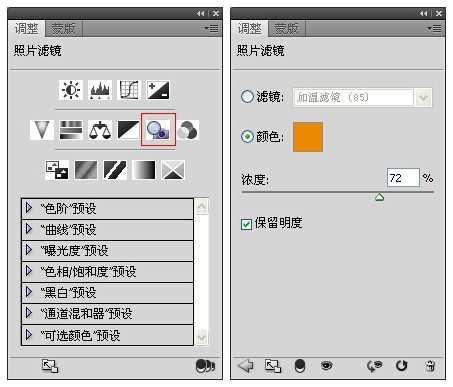

2.制造太阳
最精彩的部份来了,就是制作太阳。首先选取“渐变”。请注意,“渐变”和尾二的“渐变映射”是两样不同的东西。
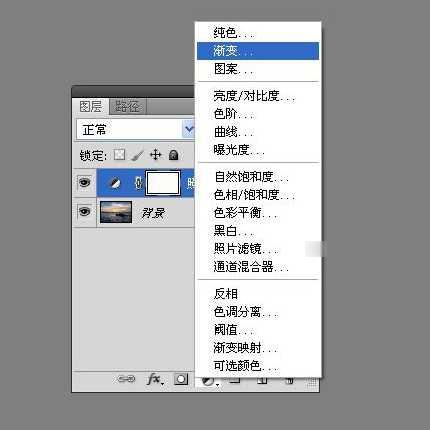
3.选取“渐变””后会出现如下的选项。大家的色阶可能和本文有所出入,我们最后会把它调到正确的颜色,请把样式改成径向,因为太阳是圆形的。

4.接下来是模仿太阳的色阶。按色阶后会弹出视窗。再一次提醒,大家的色阶可能不一样,但没关系,现在来改变色阶的颜色,上方的色块是控制透明度,而下方的是控制颜色。
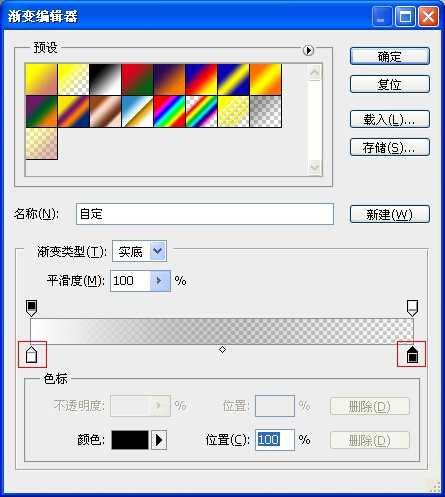
5.左上的透明值为100%,而右上的透明值则是0%,除了黑和白,我们还要加插其他颜色,在色阶下方(大约在下图红圈位置)按鼠标左键,颜色是FFEEBB,位置为10%。重复上一步,多加插两种颜色,它们的颜色和位置分别为“FF9222,50%”和“992200,75%”。
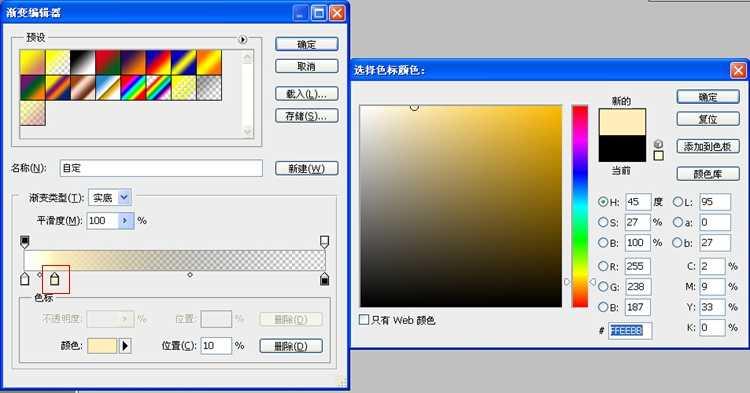
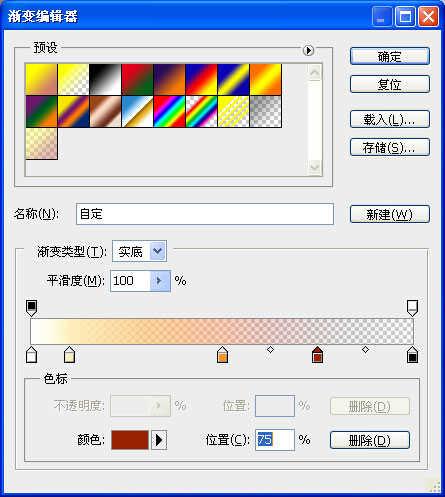

6.把图层的模式改为滤色。现在的效果自然得多了,太阳走到山前了,但如何改变太阳的位置呢?大家要用鼠标双按“渐变填充”图层才可移动太阳的位置,例如把它调高一点。
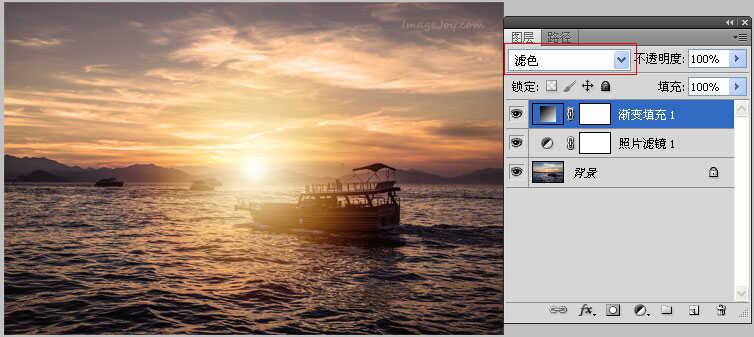
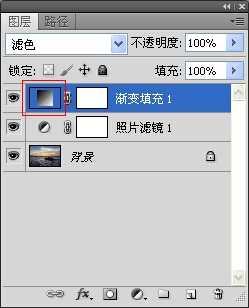
7.为了令太阳再自然一点,大家可按图层蒙板的小图示,再选择菜单图像>应用图像。选取应用图像后。
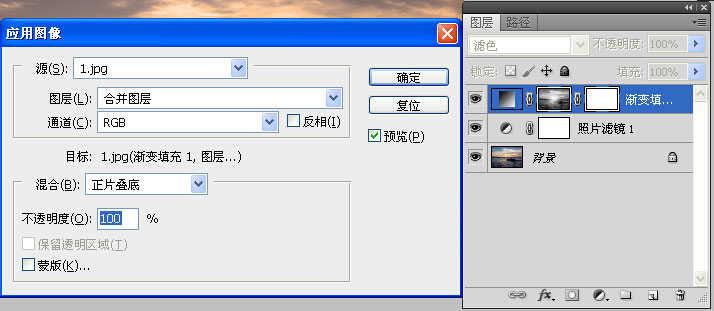

8.为了得取最佳效果,大家还可以调整渐变填充的角度。在图示上双按鼠标进入设定版面,大家可因应情况来选择最合适角度。

9.最后,记得储存刚建立的太阳色阶,方便日后使用,在渐变填充图示上双按鼠标进入设定版面,然后按色阶,最后按“新建”按钮。
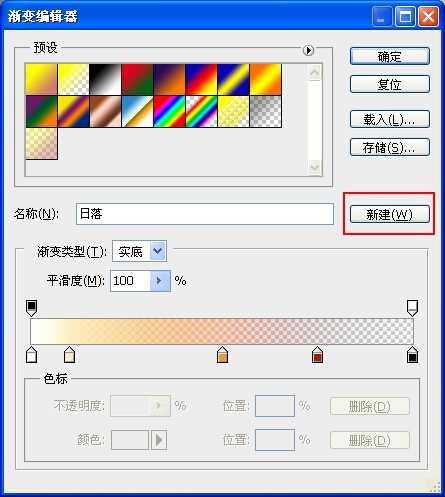
完成图

以上就是用Photoshop创造漂亮的金色黄昏日落效果图,希望能帮到大家。




